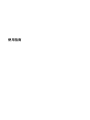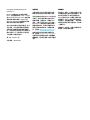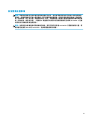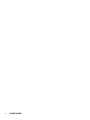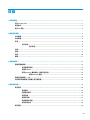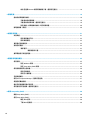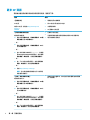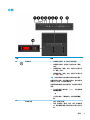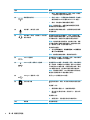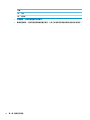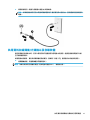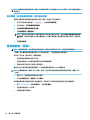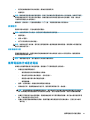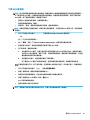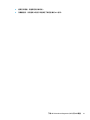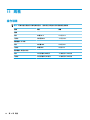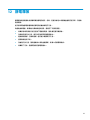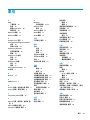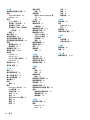使用指南

© Copyright 2016 HP Development
Company, L.P.
Bluetooth 是其所有人所擁有的商標,
HP Inc. 已取得授權使用。Intel、Celeron
和 Pentium 是 Intel Corporation 在美國和
其他國家/地區的商標。Windows 是
Microsoft Corporation 在美國和/或其他
國家
/地區的商標或註冊商標。
本文件包含的資訊可能有所變更,恕不
另行通知。HP 產品與服務的保固僅列
於隨產品及服務隨附的明確保固聲明
中。本文件的任何部份都不可構成任何
額外的保固。HP 不負責本文件在技術
上或編輯上的錯誤或疏失。
第一版:2016 年 7 月
文件編號:900120-AB1
產品聲明
本指南說明大部分產品最常用的功能。
有些功能可能無法在您的電腦上使用。
並非所有功能在所有 Windows 版本中皆
可使用。系統可能需要升級和/或另外
購買的硬體、驅動程式、軟體或 BIOS
更新,才能充分利用 Windows 的功能。
Windows 10 一律會啟用自動更新功能。
隨著時間的推移,更新可能會收取 ISP
費用並可能有其他要求。如需詳細資
訊,請前往 http://www.microsoft.com。
若要存取您產品的最新使用指南或手
冊,請前往 http://www.hp.com/support
並選取您所處的國家/地區。選取搜尋
您的產品
,然後依照螢幕上的指示繼續
進行。
軟體條款
透過安裝、複製、下載或以其他方式使
用本電腦預先安裝的任何軟體產品,即
表示您同意接受 HP 使用者授權合約
(EULA) 條款之約束。如果您不接受這些
授權條款,可於 14 天內退回完整未使
用的產品(含硬體與軟體),並依據銷
售商的退款原則取得全額退款,此為唯
一補償形式。
欲瞭解進一步資訊,或要求該電腦的全
額退款,請與銷售商連絡。

安全警告注意事項
警告!若要降低因熱所造成的傷害或電腦過熱的可能性,請勿將電腦直接放在您的膝上或遮住電腦的
通風孔。請僅在穩固的平面上使用電腦。請不要讓其他堅硬表面(例如旁邊的選用印表機)或柔軟表
面(例如枕頭、毯子或衣服)阻礙空氣流通。此外,作業期間請不要讓 AC 變壓器接觸到皮膚或柔軟表
面(例如枕頭、地毯或衣服)。電腦與 AC 變壓器符合資訊科技設備的國際安全標準 (IEC 60950-1) 定義
的使用者可接觸的表面溫度限制。
警告!為降低發生嚴重傷害或設備損壞的風險,請勿打開任何配備 1300 W PSU 之電腦的機殼外蓋。若
要判斷您是擁有 600 W 或 1300 W PSU,請參閱電腦背面的標籤。
iii

iv
安全警告注意事項

處理器組態設定(僅限特定產品)
重要:特定產品配置了 Intel® Pentium® N35xx/N37xx 系列或 Celeron® N28xx/N29xx/N30xx/N31xx 系列處
理器和 Windows® 作業系統。如果您的電腦如上述配置,請勿變更 mscong.exe 中的處理器組態設定
(從 4 個或 2 個處理器變更為 1 個處理器)。 如果您進行變更,則您的電腦將不會重新啟動。您將必須
執行出廠重設,以還原原始設定。
v

vi
處理器組態設定(僅限特定產品)

目錄
1 正確的開始 ................................................................................................................................................... 1
造訪 HP Apps Store ................................................................................................................................................ 1
最佳做法 ................................................................................................................................................................ 1
更多 HP 資源 ......................................................................................................................................................... 2
2 瞭解您的電腦 ............................................................................................................................................... 4
找出硬體 ................................................................................................................................................................ 4
找出軟體 ................................................................................................................................................................ 4
正面 ........................................................................................................................................................................ 4
色彩區域 ............................................................................................................................................. 5
色彩區域 ........................................................................................................................... 5
右側 ........................................................................................................................................................................ 7
背面 ........................................................................................................................................................................ 9
底部 ..................................................................................................................................................................... 10
標籤 ..................................................................................................................................................................... 11
3 連線至網路 ................................................................................................................................................. 13
連線至無線網路 ................................................................................................................................................. 13
使用無線控制項 ............................................................................................................................... 13
連線至 WLAN ..................................................................................................................................... 13
使用 Bluetooth 無線裝置(僅限特定產品) ................................................................................. 14
連接 Bluetooth 裝置 ....................................................................................................... 14
連線至有線網路 — LAN ..................................................................................................................................... 14
共用資料和磁碟機/光碟機以及存取軟體 ........................................................................................................ 15
4 使用娛樂功能 .............................................................................................................................................. 16
使用音訊 ............................................................................................................................................................. 16
連接喇叭 ........................................................................................................................................... 16
連接數位喇叭 ................................................................................................................................... 16
連接耳機 ........................................................................................................................................... 17
連接麥克風 ....................................................................................................................................... 17
連接頭戴式耳機 ............................................................................................................................... 17
使用音效設定 ................................................................................................................................... 18
使用視訊 ............................................................................................................................................................. 18
vii

尋找並連接 Miracast 相容的無線顯示器(僅限特定產品) ........................................................ 18
5 管理電源 .................................................................................................................................................... 19
起始和結束睡眠和休眠 ...................................................................................................................................... 19
手動起始和結束睡眠 ....................................................................................................................... 19
手動起始和結束休眠(僅限特定產品) ....................................................................................... 19
設定喚醒(結束睡眠或休眠)時的密碼保護 ............................................................................... 20
將電腦關機(關閉) ......................................................................................................................................... 20
6 維護您的電腦 .............................................................................................................................................. 21
改善效能 ............................................................................................................................................................. 21
使用磁碟重組工具 ........................................................................................................................... 22
使用磁碟清理 ................................................................................................................................... 22
更新程式和驅動程式 ......................................................................................................................................... 22
清潔您的電腦 ..................................................................................................................................................... 22
清潔程序 ........................................................................................................................................... 23
清潔側邊或外蓋 ............................................................................................................. 23
攜帶電腦旅行或運送電腦 ................................................................................................................................. 23
7 保護您的電腦和資訊 ................................................................................................................................... 25
使用密碼 ............................................................................................................................................................. 25
設定 Windows 密碼 ........................................................................................................................... 25
設定 Setup Utility (BIOS) 密碼 .......................................................................................................... 25
使用網際網路安全性軟體 ................................................................................................................................. 26
使用防毒軟體 ................................................................................................................................... 26
使用防火牆軟體 ............................................................................................................................... 26
安裝軟體更新 ..................................................................................................................................................... 27
使用 HP Touchpoint Manager(僅限特定產品) .............................................................................................. 27
保護您的無線網路 ............................................................................................................................................. 27
備份您的軟體應用程式和資訊 ......................................................................................................................... 27
使用選用的安全纜線(僅限特定產品) ......................................................................................................... 27
8 使用 Setup Utility (BIOS) .............................................................................................................................. 28
啟動 Setup Utility (BIOS) ..................................................................................................................................... 28
使用 Setup Utility (BIOS) ..................................................................................................................................... 28
確定 BIOS 版本 .................................................................................................................................. 28
下載 BIOS 更新檔 .............................................................................................................................. 29
viii

9 使用 HP PC Hardware Diagnostics (UEFI) ........................................................................................................ 30
下載 HP PC Hardware Diagnostics (UEFI) 到 USB 裝置 ....................................................................................... 30
10 備份、還原和復原 ..................................................................................................................................... 32
建立復原媒體和備份 ......................................................................................................................................... 32
建立 HP Recovery 媒體(僅限特定產品) ..................................................................................... 32
使用 Windows 工具 ............................................................................................................................................. 33
還原與復原 ......................................................................................................................................................... 33
使用 HP Recovery Manager 復原 ...................................................................................................... 34
開始使用前重要須知 ..................................................................................................... 34
使用 HP Recovery 分割區(僅限特定產品) ............................................................... 34
使用 HP Recovery 媒體以復原 ....................................................................................... 35
變更電腦開機順序 ......................................................................................................... 35
移除 HP Recovery 分割區(僅限特定產品) ............................................................... 35
11 規格 ......................................................................................................................................................... 36
操作環境 ............................................................................................................................................................. 36
12 靜電釋放 ................................................................................................................................................... 37
13 無障礙 ...................................................................................................................................................... 38
支援輔具技術 ..................................................................................................................................................... 38
聯絡支援中心 ..................................................................................................................................................... 38
索引 ............................................................................................................................................................... 39
ix

x

1
正確的開始
本電腦是為了改善您的工作和娛樂體驗而設計的強大工具。請閱讀本章以瞭解電腦設定完成後的最佳
做法、與電腦有關的有趣項目,以及何處可找到其他 HP 資源。
造訪 HP Apps Store
HP Apps Store 提供了熱門遊戲、娛樂和音樂應用程式、產能應用程式以及 HP 專有的應用程式等廣泛選
擇,您可以將其下載到桌面。該選項會定期更新,包括區域內容和特定國家/地區的優惠資訊。請務必
頻繁地檢查 HP Apps Store,以查看是否有新功能或更新的功能。
重要:您必須連接到網際網路才可以存取 HP Apps Store。
檢視與下載應用程式:
1. 選取開始按鈕,再選取市集應用程式。
- 或 -
選取工作列搜尋方塊旁的市集圖示。
2. 選取您希望下載的應用程式,然後依照畫面上的指示繼續執行。下載完成後,應用程式即會顯示
在「所有應用程式」畫面上。
最佳做法
在設定並註冊電腦之後,建議您執行以下步驟以充分利用電腦:
●
透過建立復原媒體來備份硬碟。請參閱位於第 32 頁的備份、還原和復原。
●
如果您還沒有連線至有線或無線網路,請先連線。詳細資訊請參閱位於第 13 頁的連線至網路。
●
熟悉電腦硬體和軟體。如需詳細資訊,請參閱位於第 4 頁的瞭解您的電腦和位於第 16 頁的使
用娛樂功能。
●
更新或購買防毒軟體。請參閱位於第 26 頁的使用防毒軟體。
造訪
HP Apps Store
1

更多 HP 資源
若要尋找產品詳細資料和操作說明資訊等資源,請使用下表。
資源 內容
《設定指示》
●
電腦設定及功能概觀
HP 支援
如需 HP 支援,請造訪 http://www.hp.com/
support。
●
與 HP 技術人員進行線上交談
●
支援電話號碼
●
HP 服務中心的位置
《安全與舒適操作指南》
若要存取本指南:
▲
請依序選取開始按鈕、所有應用程式、HP 說
明及支援以及 HP 說明文件。
- 或 -
▲
請依序選取開始按鈕、所有應用程式、HP 以
及 HP 說明文件。
- 或 -
▲
在工作列搜尋方塊中輸入 support,然後選
取 HP Support Assistant 應用程式。依序選取
我的電腦、規格標籤,然後選取使用指南。
- 或 -
▲
按一下工作列中的問號圖示。依序選取我的
電腦、規格標籤,然後選取使用指南。
- 或 -
▲
造訪 http://www.hp.com/ergo。
重要:您必須連接到網際網路才可以存取最
新版使用者指南。
●
正確的工作站設定
●
可提高舒適度並降低受傷風險的姿勢與工作習慣準則
●
電子和機械安全資訊
《法規、安全與環境公告》
若要存取此文件:
▲
請依序選取開始按鈕、所有應用程式、HP 說
明及支援以及 HP 說明文件。
- 或 -
▲
請依序選取開始按鈕、所有應用程式、HP 以
及 HP 說明文件。
- 或 -
▲
在工作列搜尋方塊中輸入 support,然後選
取 HP Support Assistant 應用程式。依序選取
我的電腦、規格標籤,然後選取使用指南。
- 或 -
▲
按一下工作列中的問號圖示。依序選取我的
電腦、規格標籤,然後選取使用指南。
●
重要的法規注意事項,其中包括妥善棄置電池的相關資
訊(若需要)。
2
第 1 章 正確的開始

資源 內容
有限保固*
若要存取此文件:
▲
請依序選取開始按鈕、所有應用程式、HP 說
明及支援以及 HP 說明文件。
- 或 -
▲
請依序選取開始按鈕、所有應用程式、HP 以
及
HP 說明文件。
- 或 -
▲
在工作列搜尋方塊中輸入 support,然後選
取
HP Support Assistant 應用程式。依序選取
我的電腦、規格標籤,然後選取使用指南。
- 或 -
▲
按一下工作列中的問號圖示。依序選取我的
電腦、規格標籤,然後選取使用指南。
- 或 -
▲
造訪 http://www.hp.com/go/
orderdocuments。
重要:您必須連接到網際網路才可以存取最
新版使用者指南。
●
有關此電腦的特定保固資訊
*您可以在產品上及/或包裝盒隨附之 CD 或 DVD 上的使用指南中,找到「HP 有限保固」。在某些國家或地區,HP
會在包裝盒中提供書面保固。在沒有提供書面格式之保固的國家或地區,您可以從 http://www.hp.com/go/
orderdocuments 申請書面副本。對於在亞太地區購買的產品,您可以寫信至 HP,地址為 POD, PO Box 161,
Kitchener Road Post Oice, Singapore 912006。來函請包含您的產品名稱、姓名、電話號碼以及郵寄地址。
更多 HP 資源
3

2
瞭解您的電腦
找出硬體
若要瞭解您的電腦安裝了哪些硬體:
▲
在工作列搜尋方塊中輸入「裝置管理員」,然後選取裝置管理員應用程式。
您會看到一份顯示電腦上已安裝的所有裝置的清單。
如需系統硬體元件和系統 BIOS 版本編號的相關資訊,請按 fn+esc(僅限特定產品)。
找出軟體
若要瞭解您的電腦安裝了哪些軟體:
▲
選取開始按鈕,然後再選取所有應用程式。
- 或 -
以滑鼠右鍵按一下開始按鈕,然後選取程式和功能。
正面
4
第 2 章 瞭解您的電腦

元件 說明
(1)
置有燈光的色彩區域 在電腦上產生獨特的燈光效果。
附註:如需詳細資訊,請參閱位於第 5 頁的色彩區域。
(2)
通風孔(2 個) 使空氣流通以冷卻內部元件。
附註:電腦風扇會自動啟動,以冷卻內部元件並防止過
熱。在日常操作時,內部風扇間歇啟動和關閉是正常現
象。
(3)
工具套件(未顯示) 包含扳手及安裝電腦元件和圖形卡風扇所需的螺絲。工具
套件位於標誌下方。
警告!為降低發生嚴重傷害或設備損壞的風險,請勿打開
任何配備 1300 W PSU 之電腦的機殼外蓋。若要判斷您是擁
有 600 W 或 1300 W PSU,請參閱電腦背面的標籤。
(4)
支架 讓電腦保持直立狀態。
色彩區域
本電腦包括 9 個可程式化且置有燈光的色彩區域,可讓您製造獨特的燈光效果。您可以使用 OMEN
Control,自訂每個區域或每個區域群組的色彩。
附註:
您第一次設定電腦時,色彩區域全部顯示為紅色。
色彩區域
您可以在 OMEN Control 中自訂色彩效果,有五種效果供您選擇:
正面
5

●
Steady color(固定色彩)— 自訂每個色彩區域的燈光(共有 9 個區域)。
●
Color show(色彩展示)— 為所有色彩區域自訂二到四個色彩群組。經過設定的時間間隔後,色彩
會從其中一個群組轉換到另一個群組。
●
System monitor(系統監控)— 為不同的電腦硬體功能自訂色彩區域(CPU 使用率、CPU 溫度、
GPU 使用率或 GPU 溫度)。
●
Audio show(音訊展示)— 燈光亮度反應出音訊輸出的頻率。
●
O(關閉)— 關閉所有色彩區域。
若要開啟 OMEN Control 和自訂燈光效果:
▲
請依序選取開始按鈕、所有應用程式和 OMEN Control。
6
第 2 章 瞭解您的電腦

右側
元件 說明
(1)
電源按鈕
●
如果電腦已關機,按下按鈕可開啟電腦。
●
如果電腦已開機,短暫按下按鈕可起始「睡眠」
狀態。
●
如果電腦處於「睡眠」狀態,短暫按下按鈕可退
出「睡眠」狀態。
●
如果電腦處於「休眠」狀態,短暫按下按鈕可退
出「休眠」狀態。
注意:按住電源按鈕不放會導致未儲存的資訊遺失。
如果電腦停止回應,而且關機程序無效,請按住電源
按鈕至少 5 秒鐘,即可將電腦關機。
如需瞭解有關電源設定的詳細資訊,請參閱您的電源
選項。
▲
在工作列搜尋方塊中輸入「電源」,然後選取電
源與睡眠設定。
- 或 -
以滑鼠右鍵按一下開始按鈕,然後選取電源選
項。
(2)
電源指示燈
●
亮起:電腦已開啟。
●
閃爍:電腦處於「睡眠」狀態,這是一種省電模
式。電腦會關閉對顯示屏和其他非必要元件的供
電。
右側
7

元件 說明
●
熄滅:電腦已關機或處於「休眠」狀態。休眠是
一種使用最少量電力的省電模式。
(3)
無線通訊指示燈
●
亮起(白色):已開啟整合式無線裝置,例如無
線區域網路 (WLAN) 裝置和/或 Bluetooth® 裝置。
●
熄滅:所有整合式無線裝置都已關閉。
附註:在某些產品上,如果所有無線裝置都已關閉,
無線通訊指示燈會呈琥珀色。
(4)
音訊輸入(麥克風)接頭 連接選用的電腦耳機麥克風、立體聲陣列麥克風或單
聲道麥克風。
(5)
音訊輸出(耳機)/音訊輸入(麥克風)
複合式接頭
連接選用的供電式立體聲喇叭、耳機、耳塞式耳機、
頭戴式耳機或電視音訊纜線。也可以連接選用的頭戴
式耳機麥克風。此接頭不支援選用的獨立麥克風。
警告!為降低傷害人體的風險,請在戴上耳機、耳塞
式耳機或頭戴式耳機前先調整音量。如需其他安全資
訊,請參閱《法規、安全與環境公告》。
若要存取本指南:
▲
依序選取開始按鈕、所有應用程式、HP 說明及支
援以及 HP 說明文件。
附註:當裝置連接到接頭時,電腦喇叭會停用。
(6)
USB 3.0 連接埠 連接選用的 USB 裝置,例如鍵盤、滑鼠、外接式磁碟
機、印表機、掃描器或 USB 集線器。
(7)
USB 3.0 充電(供電式)連接埠 連接選用的 USB 裝置,例如鍵盤、滑鼠、外接式磁碟
機、印表機、掃描器或 USB 集線器。標準 USB 連接埠
不會為所有 USB 裝置充電,或使用低電流充電。某些
USB 裝置要求供電,並且要求您使用供電式連接埠。
附註:即使電腦已關閉,USB 充電連接埠仍可對特定
機型的行動電話和 MP3 播放器進行充電。
(8)
USB Type-C 連接埠(2 個) 使用 Type-C 接頭連接 USB 裝置。
(9)
記憶卡讀卡機 讀取可讓您儲存、管理、共用或存取資訊的選用記憶
卡。
若要插入卡片:
1. 標籤面朝上握住卡片,使接頭朝向電腦。
2. 將卡插入記憶卡讀卡機,然後推入卡,直到卡牢
固安插。
若要取出卡片:
▲
按壓記憶卡,然後從記憶卡讀卡機中取出。
(10)
硬碟鎖 鎖住硬碟底蓋。
8
第 2 章 瞭解您的電腦

背面
元件 說明
(1)
側邊面板的釋放閂 鬆開側邊面板。
警告!為降低發生嚴重傷害或設備損壞的風險,請勿
打開任何配備 1300 W PSU 之電腦的機殼外蓋。若要判
斷您是擁有 600 W 或 1300 W PSU,請參閱電腦背面的
標籤。
(2)
安全纜線鎖孔 將選用的安全纜線連接到電腦。
附註:安全纜線的目的在於遏阻,但不能避免電腦遭
受不當處理或失竊。
(3)
通風孔(2 個) 使空氣流通以冷卻內部元件。
附註:電腦風扇會自動啟動,以冷卻內部元件並防止
過熱。在日常操作時,內部風扇間歇啟動和關閉是正
常現象。
(4)
光碟機輸出接頭 連接數位喇叭(需另外購買)。
(5)
USB 3.0 連接埠(6 個) 連接選用的 USB 裝置,例如鍵盤、滑鼠、外接式磁碟
機、印表機、掃描器或 USB 集線器。
(6)
RJ-45(網路)接頭/狀態指示燈 連接網路線。
●
白色:網路已連線。
●
琥珀色:網路上正有活動發生。
背面
9

元件 說明
(7)
音訊輸出(耳機)接頭 連接選用的供電式立體聲喇叭、耳機、耳塞式耳機、
頭戴式耳機或電視音訊纜線。
警告!為降低傷害人體的風險,請在戴上耳機、耳塞
式耳機或頭戴式耳機前先調整音量。如需其他安全資
訊,請參閱《法規、安全與環境公告》。
若要存取本指南:
▲
依序選取開始按鈕、所有應用程式、HP 說明及支
援以及 HP 說明文件。
附註:當裝置連接耳機接頭時,電腦喇叭會停用。
(8)
電源接頭 連接 AC 電源線。
底部
元件 說明
(1)
光碟機 視您的電腦而定,讀取光碟或讀寫光碟。
附註:如需光碟相容性資訊,請在工作列搜尋方塊中
輸入「說明」,選取說明及支援,然後在搜尋方塊中
輸入「光碟相容性」。
(2)
光碟機退出按鈕 鬆開光碟機托盤。
(3)
通風孔 使空氣流通以冷卻內部元件。
10
第 2 章 瞭解您的電腦
ページが読み込まれています...
ページが読み込まれています...
ページが読み込まれています...
ページが読み込まれています...
ページが読み込まれています...
ページが読み込まれています...
ページが読み込まれています...
ページが読み込まれています...
ページが読み込まれています...
ページが読み込まれています...
ページが読み込まれています...
ページが読み込まれています...
ページが読み込まれています...
ページが読み込まれています...
ページが読み込まれています...
ページが読み込まれています...
ページが読み込まれています...
ページが読み込まれています...
ページが読み込まれています...
ページが読み込まれています...
ページが読み込まれています...
ページが読み込まれています...
ページが読み込まれています...
ページが読み込まれています...
ページが読み込まれています...
ページが読み込まれています...
ページが読み込まれています...
ページが読み込まれています...
ページが読み込まれています...
ページが読み込まれています...
-
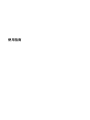 1
1
-
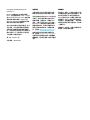 2
2
-
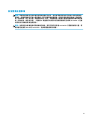 3
3
-
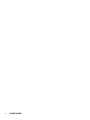 4
4
-
 5
5
-
 6
6
-
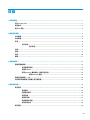 7
7
-
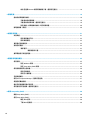 8
8
-
 9
9
-
 10
10
-
 11
11
-
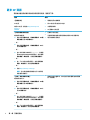 12
12
-
 13
13
-
 14
14
-
 15
15
-
 16
16
-
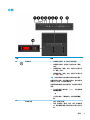 17
17
-
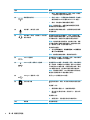 18
18
-
 19
19
-
 20
20
-
 21
21
-
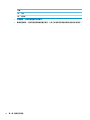 22
22
-
 23
23
-
 24
24
-
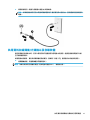 25
25
-
 26
26
-
 27
27
-
 28
28
-
 29
29
-
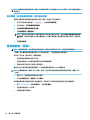 30
30
-
 31
31
-
 32
32
-
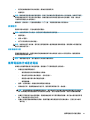 33
33
-
 34
34
-
 35
35
-
 36
36
-
 37
37
-
 38
38
-
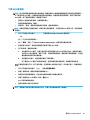 39
39
-
 40
40
-
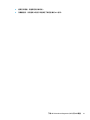 41
41
-
 42
42
-
 43
43
-
 44
44
-
 45
45
-
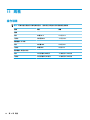 46
46
-
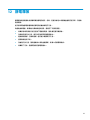 47
47
-
 48
48
-
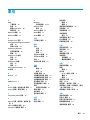 49
49
-
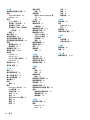 50
50
関連論文
-
HP Stream x360 - 11-ag002ne クイックスタートガイド
-
HP Stream x360 - 11-ag002ne クイックスタートガイド
-
HP Stream Mini Desktop - 200-020jp (ENERGY STAR) 取扱説明書
-
HP OMEN - 17-w102nf (ENERGY STAR) ユーザーガイド
-
HP OMEN X Desktop PC - 900-298nf ユーザーガイド
-
HP Stream Notebook - 11-r005nf (ENERGY STAR) ユーザーガイド
-
HP Stream Notebook - 11-r005nf (ENERGY STAR) ユーザーガイド
-
HP Stream Notebook - 13-c111tu ユーザーガイド
-
HP Stream Notebook - 13-c111tu ユーザーガイド
-
HP OMEN Notebook - 15-5220nr (ENERGY STAR) ユーザーガイド